Como limpar o PC pode ser uma tarefa árdua para quem não tem conhecimento técnico sobre desmontar peças e ficar programando. Por isso, é importante saber que a manutenção preventiva e um pouco de código pode deixar seu computador bem rápido.
Se você está cansado de ver seu computador travar, demorar para abrir os programas ou ficar sem espaço no disco, talvez seja hora de fazer uma boa faxina no seu PC.
Muitas vezes, o que deixa o computador lento não é apenas o software desatualizado ou o sistema operacional pesado, mas também a sujeira que se acumula no hardware e nos arquivos temporários.
Neste artigo, vamos mostrar como limpar o PC de forma simples e eficaz, usando as ferramentas do próprio Windows e algumas dicas extras para melhorar o desempenho da sua máquina. Continue a leitura dessa matéria da HPro e surpreenda-se.
O que pode deixar um PC lento?
Instalar um monte de programas pesados no computador, ter muitas extensões no navegador, não atualizar os drivers e o sistema operacional, e não fazer uma manutenção (limpeza) no hardware podem fazer com que o seu PC fique lento ou travando.
Outro fato comum é a utilização de um monte de programa em segundo plano, ocupando o espaço da memória. Até mesmo deixar o PC ligado por muitos dias pode influenciar no processamento das informações.
Alguns computadores novos não necessitam da ventoinha para resfriamento, já que trabalham em arquitetura ARM de alta eficiência energética. Contudo, CPUs que necessitam de resfriamento, precisam ter entradas e saídas de ar. E a poeira acumulando no resfriamento, pode elevar a temperatura deixando a máquina lenta.
Descubra aqui: Soluções da HPro para o seu negócio ficar mais rápido
Como limpar o PC lento?
Em como limpar o PC lento, existem duas formas simples, uma você mesmo pode fazer através da otimização do software e outras através do hardware.
Limpando o hardware
Limpar o PC fisicamente implica na limpeza do hardware. Como citamos a poeira pode atrapalhar o resfriamento do PC, o que leva ao aquecimento e perda de performance. Para você limpar o seu gabinete, terá que desmontá-lo e posteriormente limpá-lo peça a peça.
Caso você não consiga fazer o processo, ou fique inseguro, você pode falar diretamente com uma empresa de manutenção de computadores.
Limpando o software
Já em como limpar o PC no software é bem mais simples. Primeiramente você deve analisar o que você usa ou não e posteriormente desinstalar esses aplicativos.
O mesmo vale para as extensões do navegador. É importante deixar aquelas que você mais usa, já que um navegador com muitas extensões rouba memória RAM.
Depois se você usa o Windows 10 ou 11, você deve entrar em configurações e em seguida armazenamento.
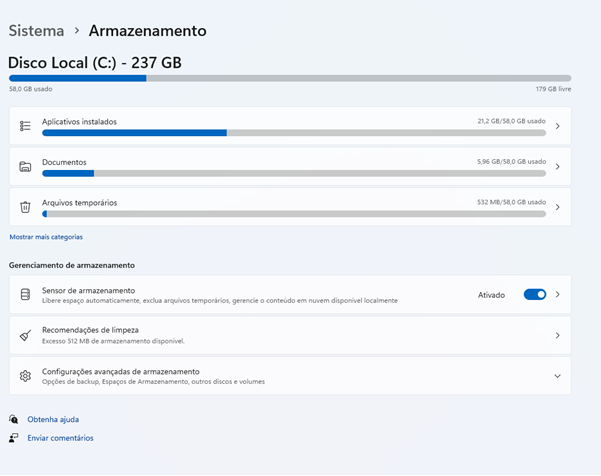
Clique em arquivos temporários e em seguida limpe a pasta. Você também pode analisar as informações importantes que o próprio Windows irá sugerir para otimização, veja abaixo:
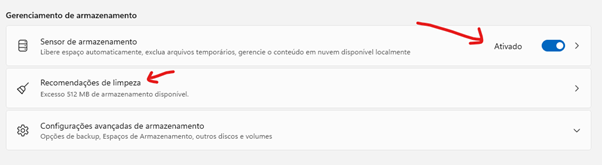
A primeira, é o Sensor de Armazenamento que faz todo o processo de exclusão automaticamente. De tempos em tempos o Windows irá jogar fora dos os arquivos indesejados.
Além disso, outra maneira simples de como limpar o PC de arquivos ainda mais inúteis é clicando nas recomendações de limpeza. Neste passo você irá limpar diversos arquivos, inclusive a pasta %temp%.
Leia também: Backup da HPro na Nuven – como isso deixa seu pc + rápido!
Comandos no Windows para limpar o PC lento
Agora que você já sabe como é simples limpar PC lento na parte do software, ainda vamos deixar comandos úteis nesta matéria para você descartar vários arquivos inúteis da sua máquina e fazer ela ficar extremamente rápida.
Usando o CMD / Prompt de comando
O CMD é o prompt de comando do Windows. É nele que você pode usar a função administrador para melhorar o desempenho da máquina. Antes de você copiar e colar esses comandos no seu prompt, esteja em modo administrador.
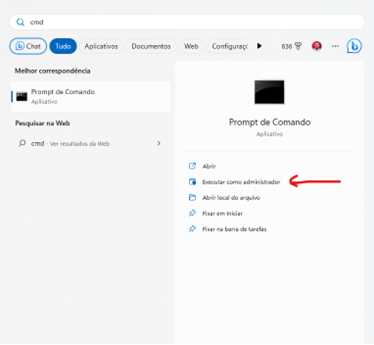
- SFC /Scannow
- DISM.exe /Online /Cleanup-image /Scanhealth
- DISM.exe /Online /Cleanup-image /Restorehealth
Use esses comandos na sequência, caso tenha algum erro, lembre-se que o Windows irá repará-lo automaticamente, em seguida reinicie.
Como limpar o PC lento: 5 dicas
Se mesmo assim ainda você estiver com problemas de lentidão, confira essas 5 dicas adicionais de como limpar o PC lento que podem salvar o seu dia, confira!
- Desative programas na inicialização: veja os aplicativos da inicialização que podem impactar o tempo que seu PC inicia. Desative os que você não usa agora mesmo!
- Tenha um bom antivírus: às vezes seu PC está com vírus e isso além de perigoso pode impactar a velocidade da sua máquina. Compre uma licença e faça uma varredura.
- Faça uma atualização completa: muita gente não atualiza o Windows, mas fazer isso impede que novas instalações de segurança, além da otimização de drivers ocorra.
- Limpe a pasta %temp% manualmente: limpar a pasta TEMP ajuda a eliminar vários arquivos que não são utilizados mais.
- Faça a manutenção preventiva: seu software está intacto, mas seu PC tem um monte de poeira. Isso impacta demais na velocidade. Por isso, faça pelo menos a cada 18 meses uma manutenção preventiva.
HPro: PC lento nunca mais!
Com a HPro nunca mais você vai ter lentidão na sua máquina. Se você está inseguro de como limpar o PC, saiba que nós somos a solução para você. Temos os melhores profissionais na área de informática.
Aqui você pode confiar. Entre em contato e agende agora mesmo sua manutenção preventiva. Fazemos a limpeza completa do hardware da sua máquina, trocando a pasta termica e eliminando a poeira interna. HPro, soluções de TI para você. 👨💻👩💻


